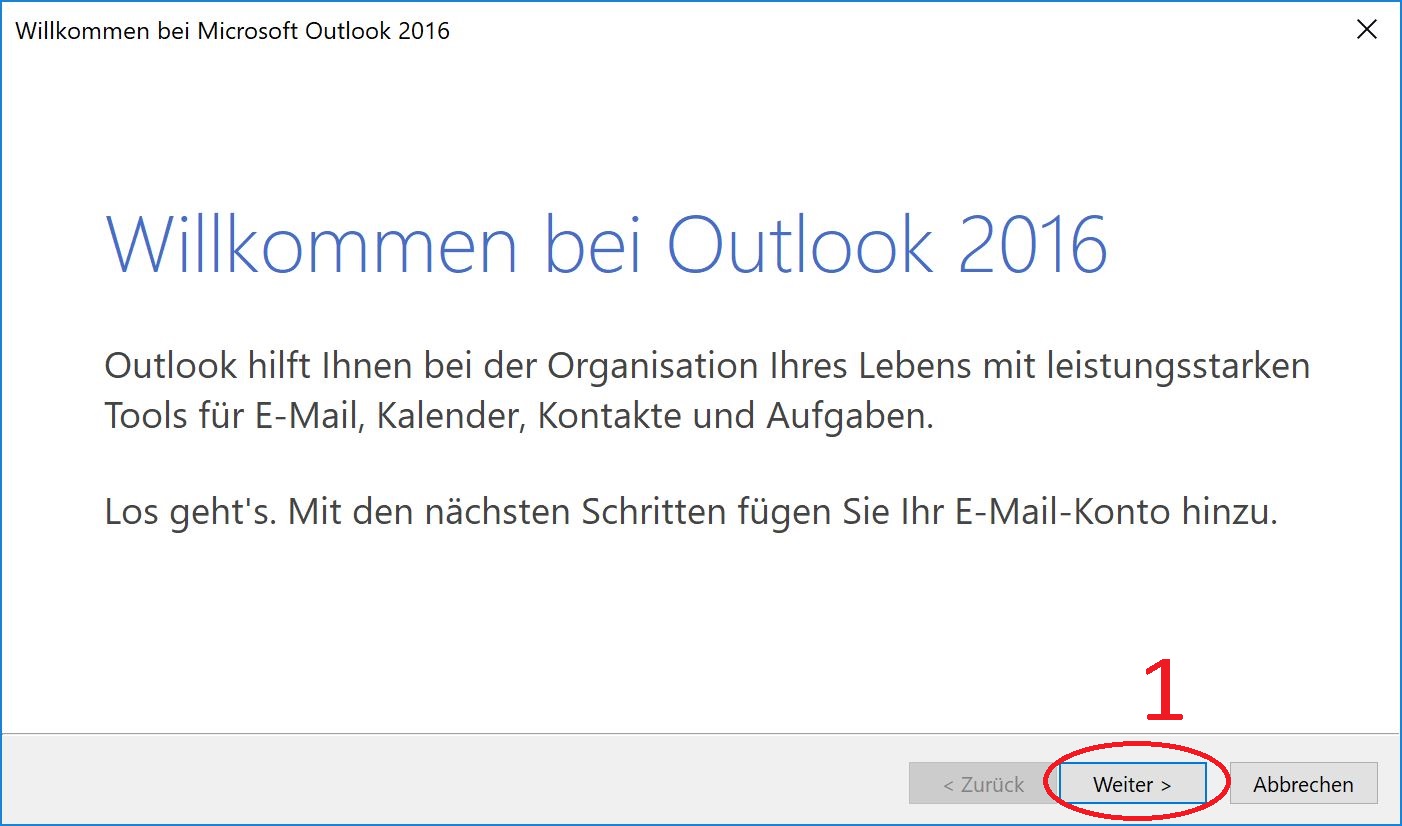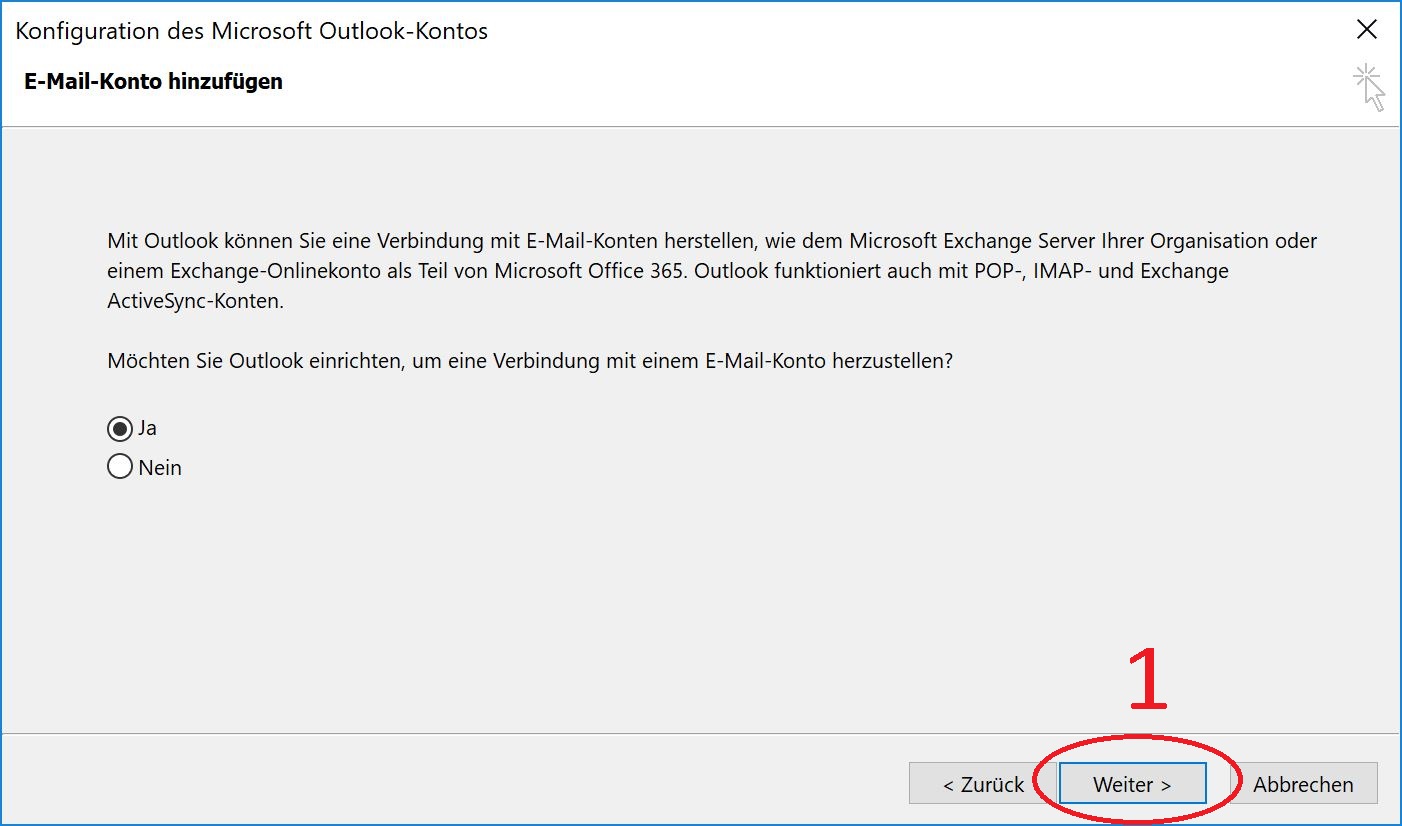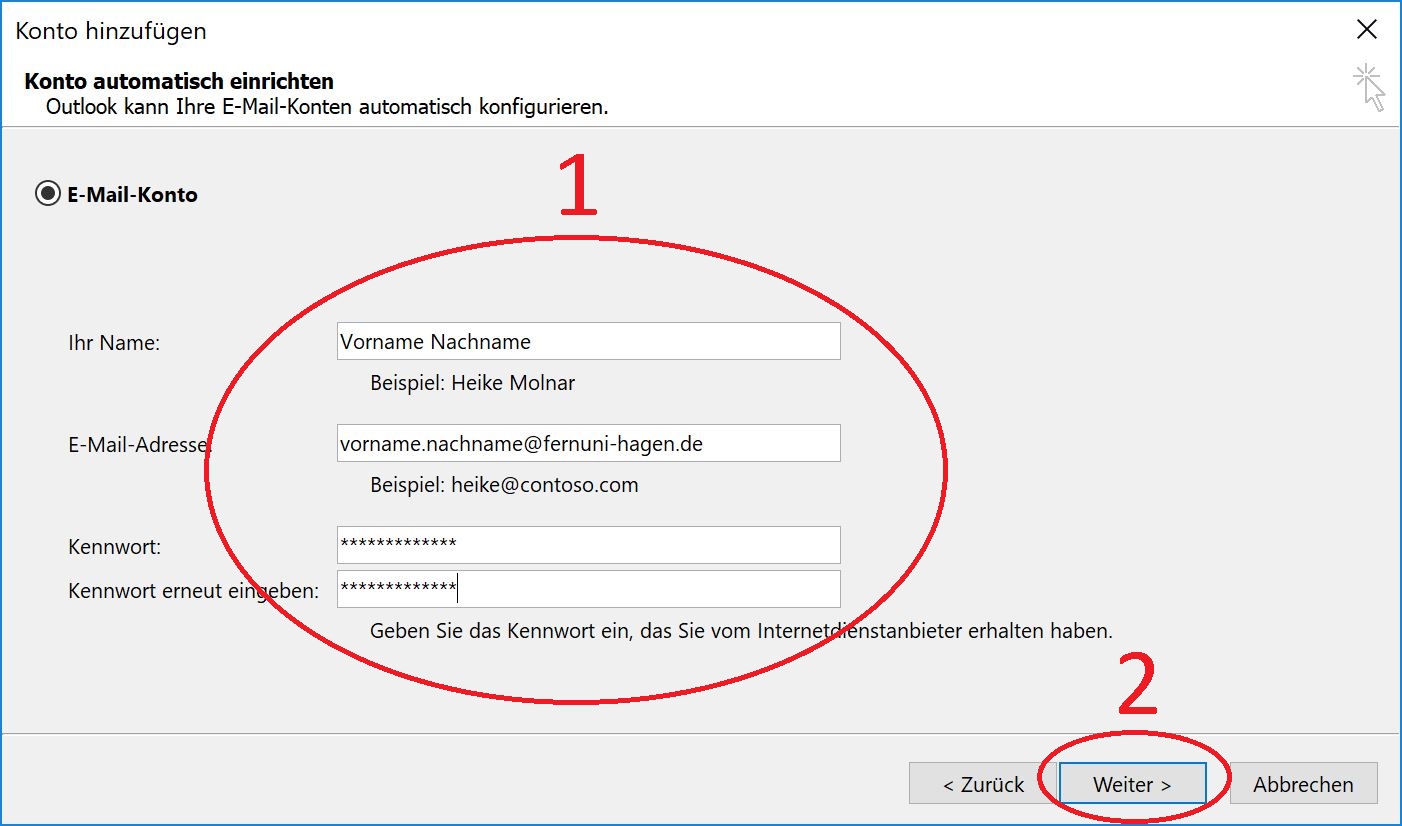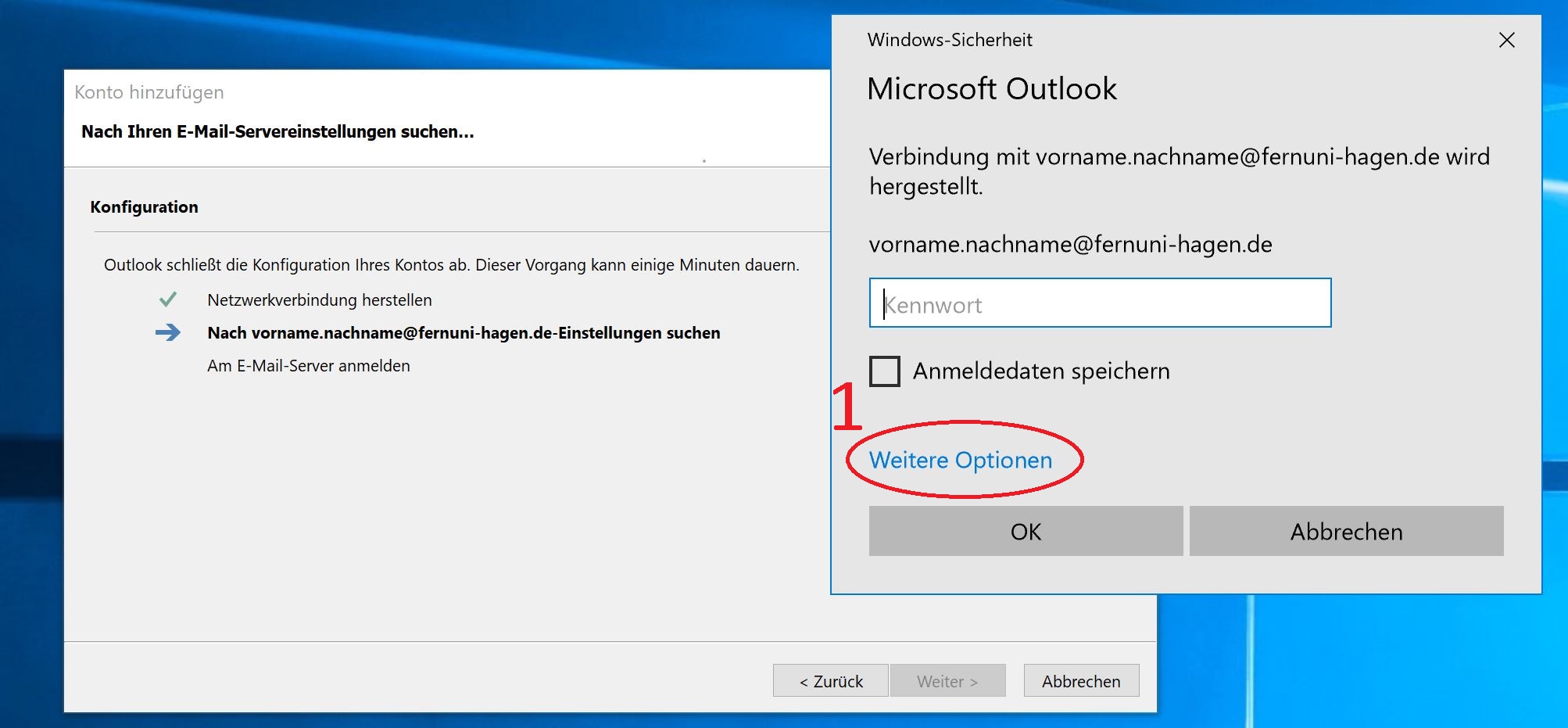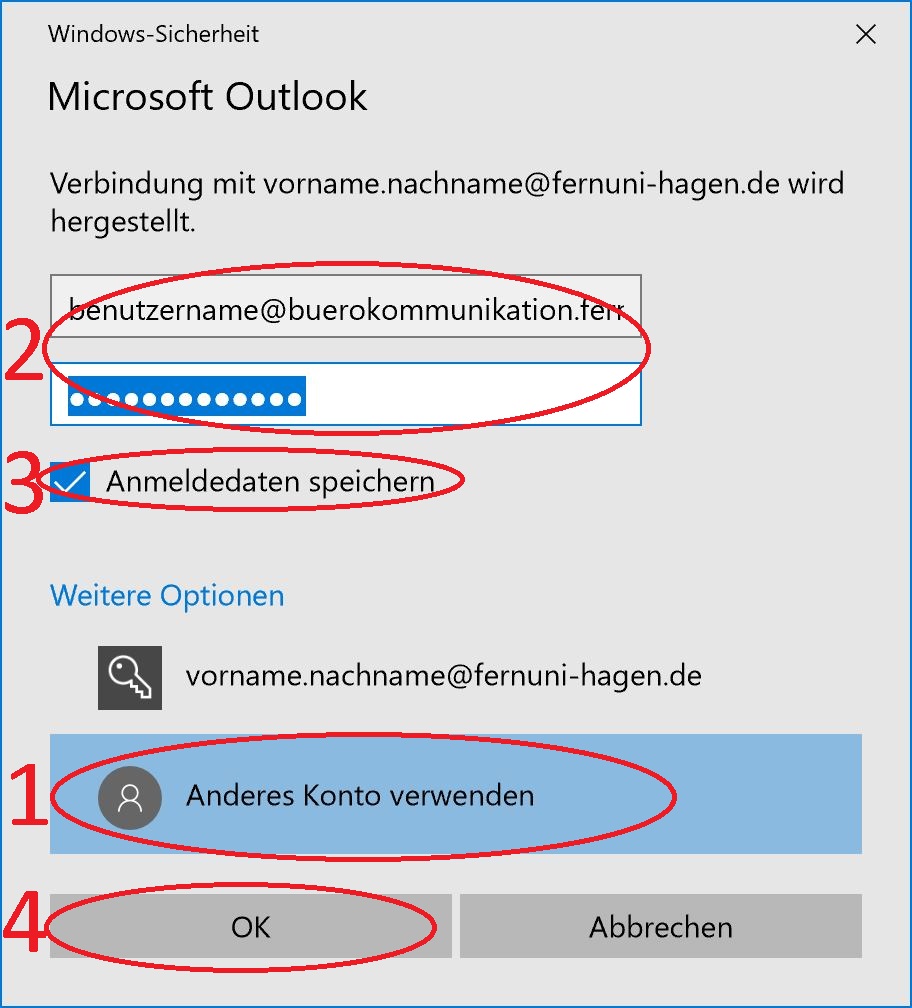Outlook Konfiguration fuer nicht Studierende: Unterschied zwischen den Versionen
(Die Seite wurde neu angelegt: „= Beschreibung = Der Artikel beschreibt, wie Sie Ihr Outlook 20XX bei einer Verbindung zur Fernuniversität in Hagen konfigurieren können. = Zielgruppe = Der…“) |
(kein Unterschied)
|
Version vom 21. August 2018, 10:58 Uhr
Beschreibung
Der Artikel beschreibt, wie Sie Ihr Outlook 20XX bei einer Verbindung zur Fernuniversität in Hagen konfigurieren können.
Zielgruppe
Der Artikel richtet sich an alle Personen, welche einen Rechner vom ZMI haben und teil der Domäne: buerokommunkation.fernuni-hagen.de sind.
Neu beantragen / erwerben
- Anmeldedaten: Ein Anwender-Account bekommen Sie automatisch durch die Personalabteilung.
- Programm: Vorinstalliert, zum erneuten Installieren nutzen Sie den Artikel zu Kostenlose Software für Beschäftigte
Allgemeine Informationen
Um auf die Daten des Exchange-Servers zugreifen zu können, werden vom ZMI diverse Wege angeboten. Im Nachfolgenden werden diese beschrieben oder verlinkt. Bei allen Varianten erfolgt die Anmeldung über den Buerokommunikations-Domänen Account des Benutzers.
Zugriff / Aufruf
Nach der eventuell erforderlichen Installation -> Startmenü -> (Programme) -> Outlook 20XX
Exchange
Hierbei kann die volle Outlook-Funktionalität genutzt werden. Es können also neben den Mails auch die Termine, Aufgaben und Kontakte bearbeitet werden.
- Beim ersten Start von Outlook 2016 werden Sie dazu aufgefordert ein neues Konto zu konfigurieren.
- Falls Sie bereits ein Konto eingerichtet haben, können Sie weitere Postfächer unter "Datei -> Informationen -> Kontoeinstellungen -> Kontoeinstellungen... -> E-Mail -> Neu…" ein weiteres Postfach hinzufügen.
- Es Startet das Fenster "Konto automatisch Einrichten", Sie brauchen nur stehts "Weiter" klicken, bis am Ende "Fertigstellen" kommt. Im Detail sieht es je nach Outlook Version andersfarbig aus, hier wurde Outlook 2016 benutzt:
(1) Wählen Sie die Schaltfläche "Anderes Konto verwenden" (2) Geben Sie die Zugangsdaten wiefolgt ein: Benutzername: benutzername@buerokommunikation.fernuni-hagen.de Passwort: Das Ihnen bekannte Domänenkennwort (3) Optional: Falls Sie das Passwort nicht erneut angeben wollen, können Sie den Hacken bei der Checkbox "Anmeldedaten Speichern" benutzen (4) Bestätigen Sie durch den Klick auf "OK"
OWA
Outlook Web App ist die Webschnittstelle des Exchange-Servers. Siehe Outlook Web App (OWA)
IMAP
Die IMAP-Schnittstelle kann benutzt werden ist aber keine Empfehlung. Siehe IMAP-Konfiguration